如果您准备出售 Mac 或打算将其赠送他人,请确保您已采取一切措施安全清除 Mac 上的所有数据,并知道如何在出售 Mac 前正确重置 Mac。 阅读本简单指南,了解如何清除 Mac 中的所有私人数据并保护您的隐私。 在出售或赠送 Mac 之前,请务必遵循一些基本步骤,以确保目前存在 Mac 上的个人数据不会落入坏人之手。 您可能认为自己已经删除了敏感文件,并清空了 macOS 硬盘驱动器上的垃圾桶,但实际上,在 Mac 的许多地方都存储着有关您和您数据的重要敏感信息。 当您想出售或赠送任何 Mac 时,您必须了解如何完全重置 Mac。
步骤 I - 备份 理想情况下,无论您是否出售 Mac,都应定期为 Mac 备份。 我们的数据非常宝贵,在大多数情况下,任何数据丢失都可能造成灾难性后果。 不过,如果您喜欢冒险,并不断测试自己的运气,我们强烈建议您在出售 Mac 前备份它。
了解如何对 Mac 进行完整备份,对于确保将来能够恢复任何重要文件至关重要。 有几种不同的方法可以备份 Mac,以下是我们推荐的几种备份 Mac 的方法。
备份方法 1 -“时间机器” 使用“时间机器”备份是备份 Mac 最简单快捷的方法。 苹果在 macOS 中默认捆绑了“时间机器”程序,因此只要您有任何容量大于或等于 Mac 的外置硬盘,就能立即启动并运行“时间机器”备份。
备份方法 2 - 可启动备份 虽然“时间机器”是备份 Mac 的好方法,但它不能创建 Mac 的可启动备份。 因此,如果 Mac 无法启动,您必须先重新安装 macOS,然后再恢复“时间机器”备份,这需要花费大量时间。 要解决这个问题,我们建议使用 SuperDuper! 或 Carbon Copy Cloner 等应用程序创建 Mac 的可启动备份。
备份方法 3 - 云备份 无论您使用“时间机器”或第三方应用程序进行了多少本地备份,在硬盘受到物理损坏的情况下,您仍有可能丢失这些备份。 在这种情况下,如果您的数据重要到需要数据冗余,我们建议您使用 Backblaze 等云备份解决方案。 像 Backblaze 这样的服务可以将电脑备份到云端,这样您就可以随时随地访问备份并还原它们。
步骤 II - 退出 iCloud、iTunes 和其他帐户 在出售 Mac 之前,您必须注销当前登录的任何 iTunes 和 iCloud 帐户。 这包括 Mac App Store、iTunes Store、Apple Music、iCloud Photos、Mail、Calendar、iMessage 等服务,在较新版本的 macOS Ventura 中,还包括 Apple TV+、Apple Arcade 等。
确保在格式化 Mac 前退出所有这些服务。 有一点相当明显,但却被很多人遗漏了,那就是系统偏好设置 → 互联网账户。 确保退出此处列出的所有账户。
第 III 步:使用 macOS 恢复模式格式化 Macintosh 硬盘 在出售 Mac 之前,仅在 Mac 上重新安装 macOS 是不够的。 这样做只是重新安装系统文件,为您提供一个全新的操作系统副本,在大多数情况下(取决于您选择的选项),用户文件不会受到任何影响。 要在出售 Mac 前清除其上的所有个人数据,必须首先使用 macOS 恢复模式重新格式化 Mac,然后安装最新版本的 macOS。 下面是一份简单的指南,介绍如何使用 macOS 恢复模式格式化 Macintosh 硬盘。
轻点屏幕左上角的苹果标志,然后轻点 重新启动。 在 Mac 启动时,同时按住 Command 键和 R 键。 Mac 将启动进入大多数近代版本 macOS 预装的恢复模式。 在出现的窗口中选择磁盘工具,然后轻点继续。 在磁盘实用工具窗口中,轻点左上角的查看下拉菜单,然后轻点显示所有设备。 单击要格式化的启动盘 。 轻点工具栏上的抹掉图标。 命名硬盘,并根据您的 Mac 选择 HFS+ 或 APFS 格式。 单击抹掉开始格式化硬盘。 处理完成后,即可退出“磁盘工具”。 现在,您已经格式化并抹掉了默认驱动器,可以继续在 Mac 上重新安装 macOS 了。 第四步:纯净安装 macOS 在步骤 III 中清除并格式化内置硬盘后,现在让我们来看看如何在出售 Mac 前在 Mac 上纯净安装 macOS。
在执行以下步骤之前,请确保:
您已连接到互联网。 Mac 已连接到可靠的电源。 如果您有便携式 Mac,请将其连接至充电器。 现在,让我们来看看如何纯净安装 macOS:
如果您已经按照上述详细步骤操作,那么您就已经进入了 macOS 恢复模式。 退出“磁盘工具”后,您会看到相同的屏幕,其中有重新安装 macOS 或重新安装 OS X 选项。 选择该选项,然后轻点继续。 选择要安装最新版 macOS 的内置硬盘。 单击安装开始安装 macOS。 安装过程完成后,Mac 会自动重启。 重启后,您将看到设置说明。 按住 Command 和 Q 按键退出设置过程。 既然您要将 Mac 出售或赠送给他人,最好让他们在安装完 macOS 之后再进行设置,这样他们就可以选择自己的管理员用户名、密码和其他详细信息。
一旦您完成了这四个步骤,您的 Mac 就可以出售了。